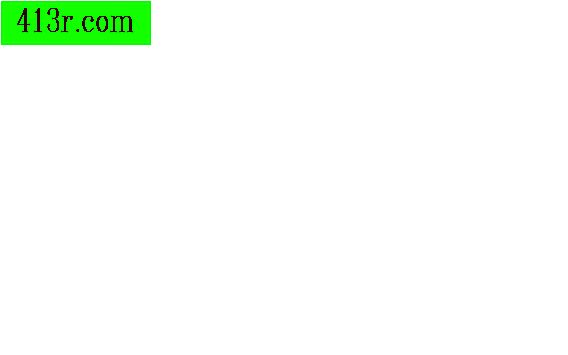Jak sprawdzić status SMART na komputerze Mac

Sprawdź status SMART na komputerze Mac
Krok 1
Zaloguj się do konta administracyjnego komputera Mac. Otwórz folder "Aplikacje", a następnie przejdź do folderu "Narzędzia".
Krok 2
Otwórz program narzędziowy dysku. Wybierz nazwę produktu (np. 76, 6 GB HD Hitachi) lub nazwę dysku twardego z listy dostępnych dysków.
Krok 3
Kliknij przycisk "Informacje" lub naciśnij klawisz "Polecenie" wraz z "I", gdy urządzenie jest podświetlone. Oba polecenia otwierają nowe okno z większą ilością informacji o twoim dysku twardym. Przeczytaj status SMART komputera Mac w tym oknie.
Krok 4
Zamknij i zamknij Narzędzie dyskowe, nie martwiąc się, czy sprawdzanie stanu SMART jest "zweryfikowane". Jeśli stan jest "wadliwy", oznacza to, że dysk twardy jest zagrożony awarią i należy podjąć kroki w celu jego utworzenia i wymiany tak szybko, jak to możliwe.
Krok 5
Pozbądź się uszkodzonego dysku twardego. Nie możesz wyrzucić go do ogólnej śmieci twojego domu. Skontaktuj się z lokalnym składowiskiem lub sklepem Apple, aby dowiedzieć się, gdzie wysłać lub dostarczyć urządzenie do utylizacji i recyklingu.
Krok 6
Rozważ zainstalowanie oprogramowania SMART, które sprawdza stan urządzenia. Istnieje kilka darmowych programów, które robią to automatycznie, takie jak SmartReporter. Idealny program wyśle wiadomość e-mail lub otworzy okno podręczne, gdy jednostka zacznie zawieść.